Большинство из нас знакомы с такими видеоформатами, как MP4, MOV и MKV. Каким-то образом эти форматы различимы, и мы используем их почти каждый день. Однако MXF отличается от современных контейнеров, и практически невозможно интегрировать такой формат в какое-либо устройство или платформу. К счастью, вы все еще можете конвертировать MXF в MP4 для доступа к его контенту на компьютере или даже мобильном устройстве. Читайте дальше, чтобы узнать о шести эффективных конвертерах.
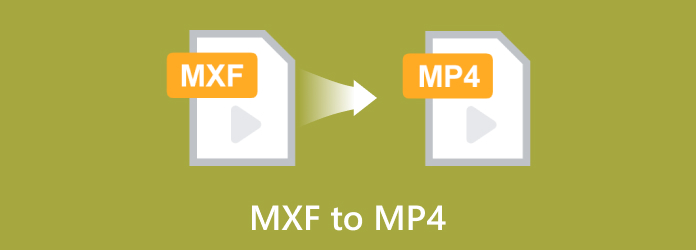
- Часть 1. Что такое формат MXF и как его открыть
- Часть 2. Зачем вам нужен конвертер MXF в MP4
- Часть 3. Лучший конвертер MXF в MP4
- Часть 4. Другие способы конвертации MXF в MP4
- Часть 5. Советы по выбору хорошего конвертера MXF в MP4
- Часть 6. Часто задаваемые вопросы о MXF в MP4
Часть 1. Часть 1. Что такое формат MXF и как его открыть
Также известный как Material eXchange Format, MXF — это видеоформат, разработанный Обществом инженеров кино и телевидения. Его основное применение — обмен медиаконтентом между различными монтажными платформами и операционными системами, что делает его полезным для пакетов цифровых камер и съемок.
Его основные функции также включают хранение высококачественного видео, аудио и метаданных в файле, поэтому видео с этим форматом файла может подвергаться профессиональному редактированию. И, конечно, вы можете открыть файл MXF через мультимедийный проигрыватель, такой как VLC или профессиональный видеоредактор.
Часть 2. Часть 2. Зачем вам нужен конвертер MXF в MP4
Прежде чем научиться конвертировать MXF в MP4 на Windows и Mac, зачем вам нужен конвертер?
MXF по-прежнему используется для вещательного телевидения и цифровой съемки, но он несовместим с Android, Windows, Mac и другими популярными платформами. Чтобы получить доступ к его контенту, вам придется использовать профессиональное программное обеспечение для редактирования и сторонние медиаплееры. Поэтому конвертация MXF в МП4 увеличит совместимость с настольными компьютерами и мобильными устройствами.
Часть 3. Часть 3. Лучший конвертер MXF в MP4
Используете ли вы Windows или Mac, Видео конвертер Ultimate конвертирует файлы MXF для вас. Программное обеспечение состоит из простого интерфейса с передовым алгоритмом конвертации для таких файлов, как MXF, MOV, AVI, MP4 и других. Оно также подходит для профессионального редактирования, поскольку предлагает улучшение видео, удаление шума и другие. Лучшая часть — это наличие дополнительных настроек, в которых вы можете изменять кодеки, разрешение, FPS и качество. Вы можете скачать Video Converter Ultimate для Windows 11/10/8/7 и MacOS 15 Sequoia/14 Sonoma.
- Пакетные преобразования с высокой скоростью процесса.
- Предварительно настроенные выходные форматы, разрешение и битрейт.
- Предоставляет видеокомпрессор, апскейлер, слияние и т. д.
- Встроенный медиаплеер для потоковой передачи файлов MXF.
Шаг 1. Бесплатно скачайте Video Converter Ultimate на свой рабочий стол. После установки запустите приложение, затем нажмите кнопку Добавить файлы кнопку для загрузки видео MXF. Вы также можете создать пакетное преобразование, загрузив больше видеофайлов.
Бесплатная загрузка
Для Windows
Безопасная загрузка
Бесплатная загрузка
для MacOS
Безопасная загрузка
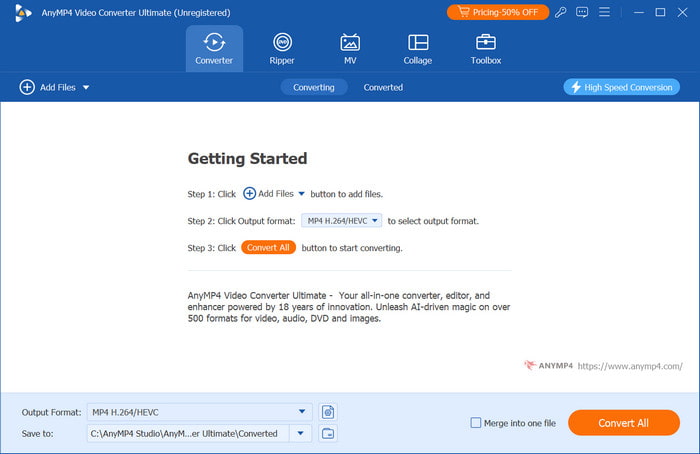
Шаг 2. Выходные форматы доступны из Перевести в выпадающее меню. В качестве альтернативы вы можете вручную выбрать выходной MP4, нажав на Формат кнопку справа от загруженного файла.
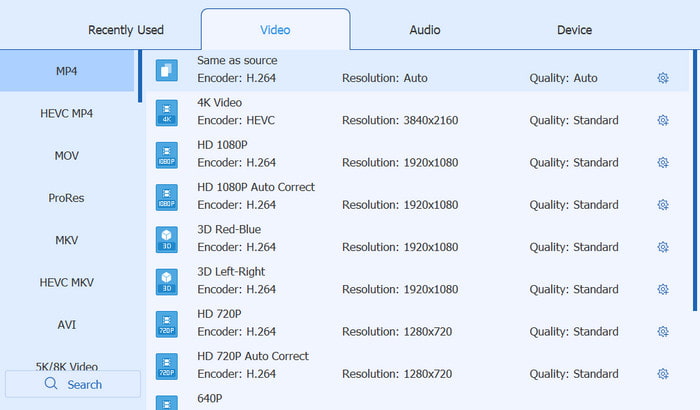
Шаг 3. Формат вывода имеет предустановленные параметры. Вы можете редактировать их из Пользовательский профиль menu. Просто щелкните значок шестеренки, и появится диалоговое окно с настраиваемым разрешением, качеством, FPS и т. д. Сохраните изменения и вернитесь в главное меню.
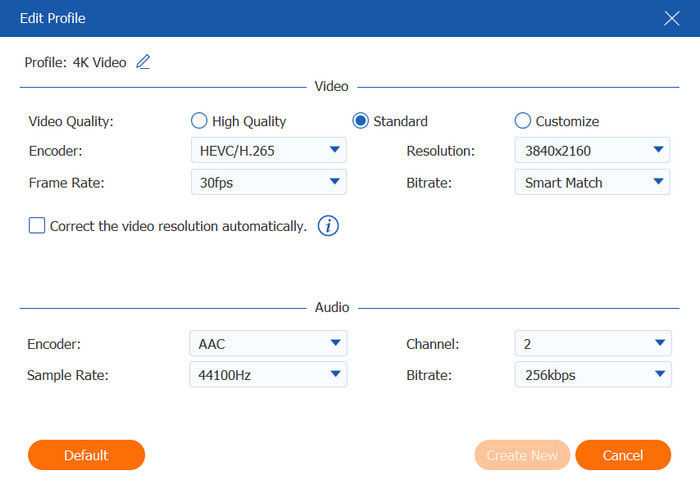
Шаг 4. Перед конвертацией файлов MXF в MP4 выберите в меню Save To папку, в которой вы хотите сохранить конвертированные файлы. Затем нажмите кнопку Конвертировать все кнопку, чтобы начать конвертацию. Через несколько минут файлы MP4 готовы.

Если вы ищете лучший способ конвертировать файлы MXF, Video Converter Ultimate — отличный выбор. Он прост и отлично конвертирует высококачественные видео. Нажмите кнопку «Бесплатная загрузка», чтобы попробовать его на Windows и Mac.
Кроме того, он предоставляет больше возможностей редактирования перед экспортом файлов MP4, например: объединение MP4, поворот MP4, обрезка видео MP4 и многое другое.
Часть 4. Часть 4. Другие способы конвертации MXF в MP4
Ручной тормоз
Этот конвертер широко известен как бесплатная программа с открытым исходным кодом для Windows и Mac OS. Ручной тормоз Поддерживает широкий спектр форматов, поэтому конвертировать файлы MXF в MP4, MOV и другие типы становится проще. Инструмент также достаточен для редактирования выходных свойств, позволяя вам свободно изменять разрешение, соотношение сторон, размер и качество.
Плюсы
- Бесплатно и защищено от вредоносных программ и вирусов.
- Поддержка как устаревших, так и современных форматов файлов.
Минусы
- Немного сложновато для новичков.
Шаг 1. Загрузите и установите Handbrake, затем запустите и перейдите к Источник меню. Просмотрите список и выберите файл MXF, который вы хотите преобразовать.
Шаг 2. На вкладке «Сводка» откройте Выходной формат вариант. Продолжайте настраивать параметры вывода или выберите существующий пресет. Задайте папку назначения, затем щелкните Начать кодирование для конвертации MXF в MP4.
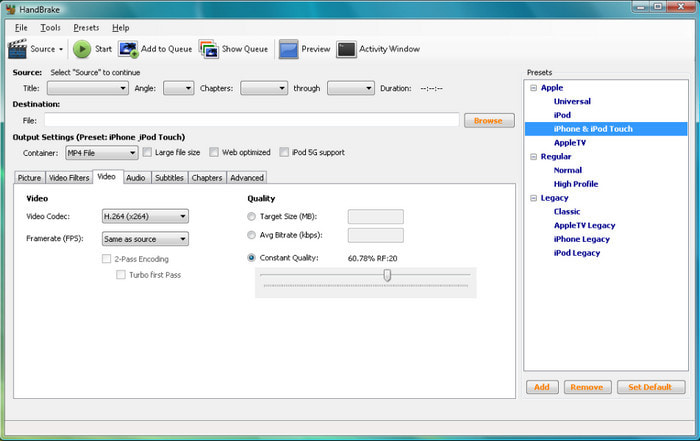
HandBrake полезен для бесплатной и продвинутой конвертации. Однако одним из его недостатков является устаревший интерфейс и сложные функции, которые сбивают с толку многих пользователей.
ВЛК
Популярный как медиаплеер, ВЛК также отлично подходит для конвертации MXF в MP4. Как вы знаете, VLC поддерживает популярные видеоформаты для воспроизведения, но также имеет такое же количество типов видео для конвертации, таких как TS, HEVC, MP4 и т. д. В отличие от Handbrake, он очень прост в использовании с минимальными функциями для редактирования видеофайлов.
Плюсы
- Не требует установки дополнительных расширений.
- Подходит для конвертации файлов меньшего размера.
Минусы
- Пакетное преобразование не поддерживается.
- Не подходит для больших файлов.
Шаг 1. Откройте VLC и перейдите в меню Медиа. Выберите Конвертировать/Сохранить и добавьте файл MXF из вашей папки.
Шаг 2. Перейдите в меню Профиль и выберите MP4 в качестве выходного формата. После этого укажите папку расположения из раздела Назначение, затем щелкните Начинать экспортировать.
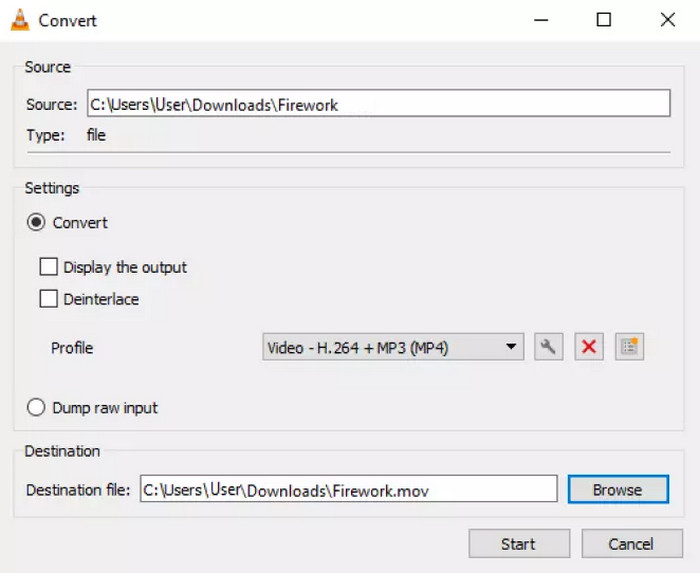
Конвертация VLC — это скрытая функция, которой вам следует воспользоваться. Она эффективна и доступна, но помните, что не стоит загружать большой файл, так как медиаплеер не сможет обработать его гладко.
Видео конвертер Movavi
Этот конвертер MXF в MP4 специализируется на конвертации различных видео- и аудиоформатов на высокой скорости. Помимо этого, на платформе доступно несколько функций редактирования, что делает ее многофункциональной для видеофайлов. Movavi Video Converter идеально подходит, если вам нужно обеспечить совместимость вашего файла с различными устройствами и программами.
Плюсы
- Отличная скорость конвертации больших файлов.
- Расширенные функции, такие как стабилизация и улучшение видео.
Минусы
- Частые ошибки в процессе конвертации.
Шаг 1. После установки откройте конвертер на вашем устройстве. Перетащите файл, который вы хотите конвертировать, в программу.
Шаг 2. Найдите и откройте Формат раздел для выбора нужного формата. При желании настройте параметры выходного видео и аудио. Нажмите кнопку Конвертировать кнопка для изменения MXF на MP4.
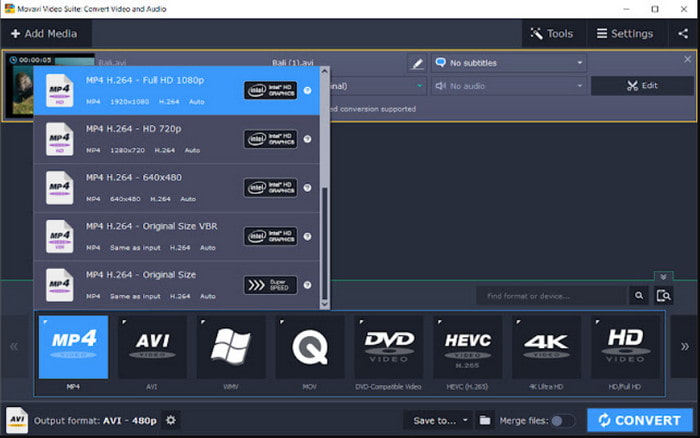
Movavi Video Converter — это замечательная альтернатива для Windows и Mac. Однако ошибки при конвертации могут разочаровать. Если вы не хотите прерываний, вы можете выбрать другой конвертер.
Конвертирование
Это онлайн-конвертер MXF в MP4, который позволяет вам конвертировать MP4, MXF и сотни других форматов. Он доступен в различных веб-браузерах, поэтому он доступен даже если вы используете Chrome или Safari. Convertio бесплатен для всех, но вам нужно будет зарегистрироваться, чтобы загрузить преобразованный файл.
Плюсы
- Настройте параметры с помощью различных кодеков и уровней качества.
- Гарантия безопасности и сохранности.
Минусы
- Ограничение по количеству загрузок.
Шаг 1. Загрузите файл на сайт Convertio. Нажмите на Добавить больше файлов кнопку для создания списка пакетов.
Шаг 2. Выберите выходной формат рядом с каждым загруженным видео, затем настройте параметры вывода по мере необходимости. Нажмите «Конвертировать», чтобы изменить расширение файла.
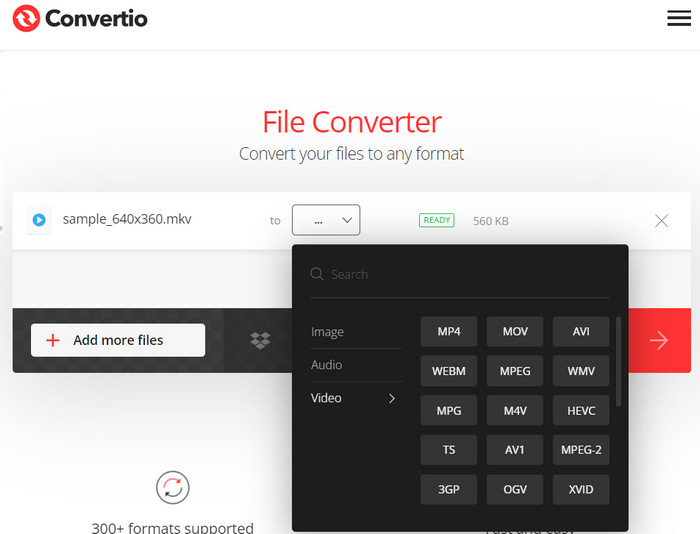
Используя онлайн-инструмент, Convertio — это быстро и доступно. Он может стабильно конвертировать файлы меньшего размера. Просто помните, что он ограничит загружаемые вами файлы определенным объемом.
FreeFileConvert
FreeFileConvert — это альтернатива бесплатному онлайн-конвертеру MXF в MP4. Это простой веб-сайт, на котором можно конвертировать MKV, MP4, AVI, FLV и другие поддерживаемые форматы. Вы также можете загружать видео в URL-адреса или открывать свои облачные учетные записи для доступа к файлам для конвертации. FreeFileConvert оправдывает свое название, поскольку он бесплатный и простой в использовании.
Плюсы
- Простая конвертация с широким спектром поддерживаемых форматов.
- Сжатие и расшифровка видеофайлов.
Минусы
- Ограничьте загрузку пятью файлами.
- Реклама мешает.
Шаг 1. Нажмите кнопку Выберите файл кнопку, чтобы добавить файл MXF в FreeFileConverter. Откройте раскрывающееся меню Формат вывода и выберите MP4.
Шаг 2. Нажмите кнопку Конвертировать кнопку, чтобы начать процесс. Повторите те же шаги, чтобы загрузить и преобразовать больше файлов.
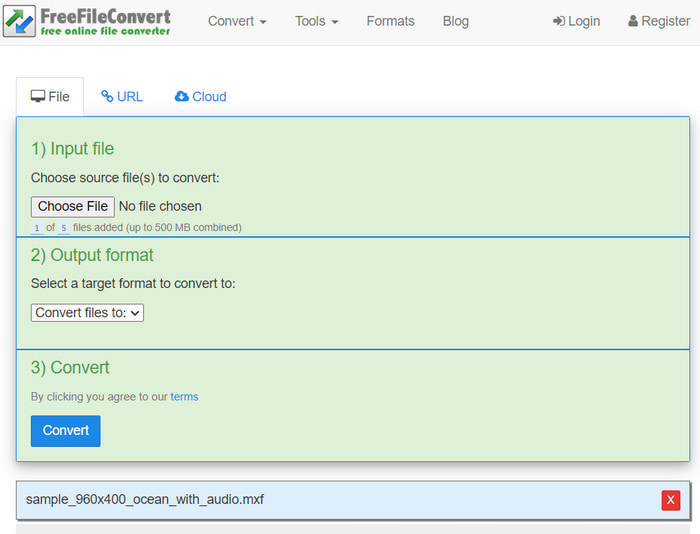
FreeFileConvert экономит вам больше времени, быстро конвертируя ваши видео. Он не предназначен для продвинутой конвертации, но его достаточно, чтобы изменить MXF на MP4.
Часть 5. Часть 5. Советы по выбору хорошего конвертера MXF в MP4
Как вы знаете, на рынке есть различные конвертеры, и нужно время, чтобы узнать, какой из них лучший. Но лучший совет, который вы должны усвоить при выборе конвертера, — это расставить приоритеты в том, что вам действительно нужно. Это включает в себя функции, которые следует учитывать, доступность, цену, поддерживаемый формат и многое другое. Чтобы подробнее узнать, пожалуйста, прочтите следующее:
- Выберите конвертер MXF в MP4, который может обрабатывать большие файлы. Множество настольных и онлайн-конвертеров хороши только для небольших видео.
- Если вы решили инвестировать в профессиональный конвертер, убедитесь, что он эффективен и имеет хорошие отзывы. Не все профессиональные конвертеры эффективны в своей работе.
- Одна из функций, которую следует учитывать при покупке инструмента для конвертации, — это расширенная настройка вывода. Она позволяет контролировать важные свойства, которые повлияют на конвертированные видеофайлы.
- Найдите конвертер, который поддерживает пакетное преобразование. Это сэкономит вам время, особенно если у вас есть несколько больших видео, которые нужно обработать.
Часть 6. Часть 6. Часто задаваемые вопросы о MXF в MP4
-
Лучше ли качество MXF, чем MP4?
Хотя MXF используется для хранения высококачественного видео и аудио, он не лучше MP4. MXF широко известен как оболочка, которая может содержать видео- и аудиокодеки. Его качество определяется только при конвертации в MP4.
-
Является ли MXF необработанным файлом?
Нет. Поскольку его суть работы заключается в хранении различных видео- и аудиокодеков, MXF идентифицируется как контейнер, а не как необработанный файл.
-
MXF не имеет потерь?
Нет. На самом деле формат не определяет используемое сжатие. Но он достаточно гибкий, чтобы быть с потерями и без потерь, в зависимости от кодека.
Подведение итогов
Наконец-то ты узнал как изменить MXF на MP4 с использованием указанных настольных и онлайн-конвертеров. Для лучших результатов попробуйте Video Converter Ultimate на Windows или Mac и преобразуйте ваши файлы MXF в совместимый формат без потери качества. Нажмите «Бесплатная загрузка», чтобы попробовать бесплатную версию сегодня.
Другие материалы от Blu-ray Master
- Merge MXF — 3 лучших программы объединения MXF для объединения файлов MXF
- Пошаговое руководство по эффективному преобразованию между MP4 и AAC
- Два простых метода преобразования MP4 в FLV на рабочем столе и в Интернете
- Как поместить MP4 в iMovie и исправить проблему, когда iMovie не открывает MP4
- Два проверенных метода преобразования видеофайлов MP4 в формат M4A
- 5 лучших приложений для конвертации MP4 в VOB для Windows и macOS

